- تم حظر Instagram في العديد من البلدان ، ولكن لا يزال بإمكان الأشخاص الوصول إليه باستخدام VPN لإخفاء عناوين IP الخاصة بهم وانتحال مواقعهم الجغرافية.
- يصبح الأمر مشكلة عندما لا يعمل Instagram حتى على VPN. ولكن يمكنك استكشاف هذه المشكلة وإصلاحها بقليل من الوقت والصبر.
- ابدأ بإسقاط خدمة VPN المجانية الخاصة بك لصالح VPN متميز يؤدي وظيفته بشكل جيد.
- قم بتغيير خوادم DNS الخاصة بك ، وقم بتعطيل مانع الإعلانات ، وقم بالتبديل إلى بروتوكولات VPN أكثر أمانًا ، واستخدم المزيد من الحلول.
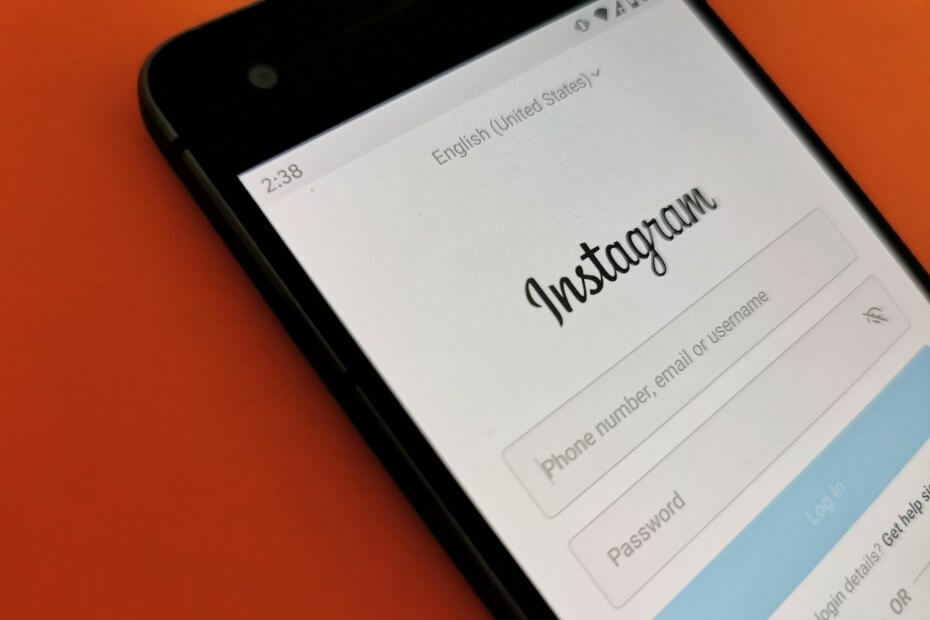
تحظر العديد من الدول الوصول إلى مواقع التواصل الاجتماعي أو تقيده مؤقتًا ، بما في ذلك انستغرامو Facebook و Twitter.
لهذا السبب يلجأ العديد من المستخدمين إلى شبكات VPN. إنها لا تساعد فقط في إخفاء عنوان IP الخاص بك وحماية خصوصيتك عبر الإنترنت ولكن أيضًا في الوصول إلى المواقع المحجوبة.
ومع ذلك ، إذا كان Instagram لا يعمل حتى بعد الاتصال بشبكة VPN ، فإنه يصبح مشكلة حقيقية.
يجب ألا تستسلم رغم ذلك. بدلاً من ذلك ، حاول استكشاف هذه المشكلة وإصلاحها وإتاحة الوصول إلى نظام الوسائط الاجتماعية على شبكة افتراضية خاصة.
تحقق من أكثر من 12 حلًا ممكنًا لتشغيل Instagram وتشغيله مرة أخرى عند البقاء متصلاً بخادم VPN.
أفضل 5 شبكات VPN نوصي بها
 |
59٪ خصم متاح لخطط السنتين |  تحقق من العرض! تحقق من العرض! |
 |
79٪ إيقاف + شهرين مجانا |
 تحقق من العرض! تحقق من العرض! |
 |
85٪ خصم! فقط 1.99 دولار شهريًا لخطة 15 شهرًا |
 تحقق من العرض! تحقق من العرض! |
 |
83٪ خصم (2.21 $ / شهر) + 3 شهور مجانية |
 تحقق من العرض! تحقق من العرض! |
 |
76% (2.83$) على خطة سنتين |
 تحقق من العرض! تحقق من العرض! |
كيف يمكنني إصلاح Instagram لا يعمل على VPN؟
تجنب استخدام VPN مجاني

إذا كنت تستخدم شبكة افتراضية خاصة مجانية للوصول إلى Instagram ، فلا ينبغي أن تتفاجأ إذا لم يتم تحميل موقع الويب.
نادرًا ما تقوم خدمات VPN المجانية بعمل جيد لإخفاء هويتك على الإنترنت. علاوة على ذلك ، فهي مليئة ببرامج الإعلانات المتسللة ، والتي تعرضك لمخاطر متعددة للإصابة بالبرامج الضارة.
علاوة على ذلك ، تقوم شبكات VPN المجانية عادةً بمراقبة حركة مرور VPN الخاصة بك وجمعها ومشاركتها مع أطراف ثالثة ، مثل وكالات التسويق.
استخدم خدمة VPN موثوقة

- قم بالتسجيل للحصول على اشتراك VPN مميز (نوصي بايا)
- قم بتنزيل PIA وتثبيته على Windows 10
- انقر فوق رمز PIA في النظام
- اضغط على زر الطاقة الكبير للاتصال
- حاول الوصول إلى Instagram الآن
عندما يتعلق الأمر بخدمات VPN التجارية مع صلاحيات فك الحظر ، فإننا نعتقد ذلك الوصول إلى الإنترنت الخاص هو الأفضل في العمل.
يتميز بأكثر من 23500 خادم وكيل VPN وخادم وكيل عبر 99 موقعًا و 77 دولة. كل ما عليك فعله هو الاتصال بخادم VPN في بلد لا يحظر Instagram.
المزيد حول PIA:
- يعمل مع أنظمة التشغيل Windows و Mac و iOS و Android و Linux وأجهزة التوجيه
- 10 اتصالات متزامنة
- لا سجلات أو تسريبات
- 24/7 دعم الدردشة الحية
- ضمان استرداد الأموال لمدة 30 يومًا (بدون نسخة تجريبية مجانية)
- ادفع ببطاقة ائتمان أو PayPal أو تشفير

الوصول إلى الإنترنت الخاص
الشبكات الافتراضية الخاصة المجانية خطيرة ، لكن VPN المدفوعة تستحق العناء. استخدم PIA للوصول إلى المواقع المحجوبة مثل Instagram.
تغيير خوادم VPN
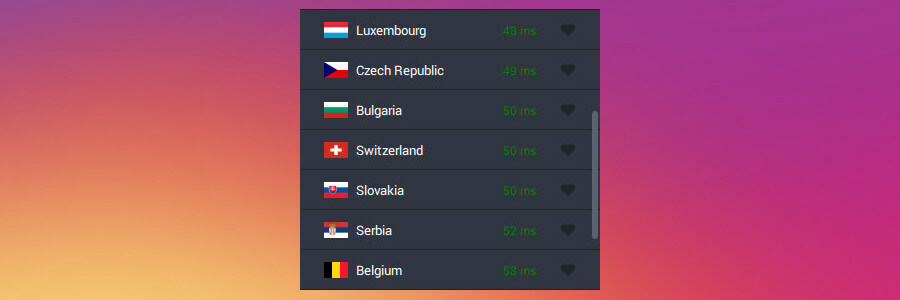
من الممكن أن يكون Instagram قد حظر الوصول إلى مجموعة من عناوين IP لشبكة VPN ، بما في ذلك العنوان الذي تتصل به. يحدث هذا غالبًا عند محاولة استخدام VPN مجاني لتجاوز جدران الحماية.
وذلك لأن حلول الشبكة الخاصة الافتراضية المجانية تلجأ عادةً إلى عناوين IP VPN المجانية والعامة ، والتي يمكن اكتشافها بسرعة وحظرها بواسطة المضيف البعيد.
اتصل بخوادم VPN مختلفة لاختبار هذه النظرية ومعرفة ما إذا كان يمكنك تشغيل VPN الخاص بك مع Instagram.
هل تم حظر VPN الخاص بك على نظام التشغيل Windows 10؟ توضح مقالتنا كيفية حل هذه المشكلة بسرعة.
قم بتغيير خوادم DNS الخاصة بك
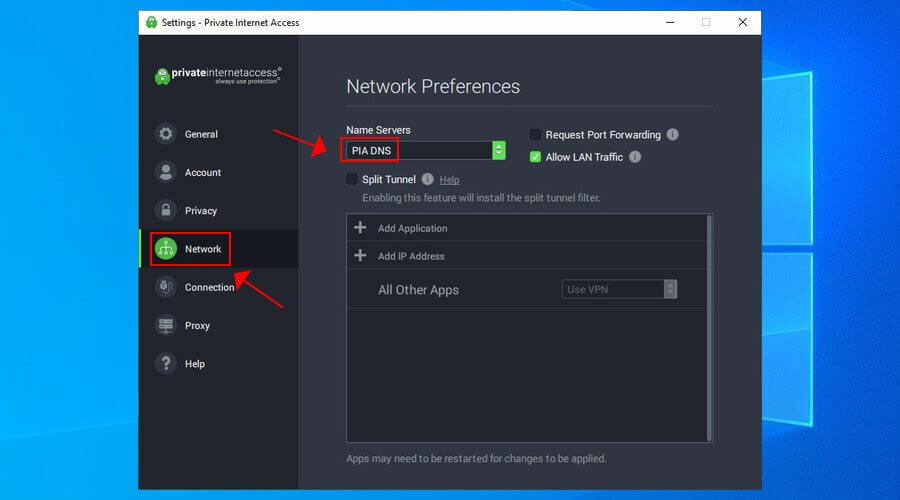
- انقر فوق رمز PIA في النظام
- اذهب إلى إعدادات > شبكة الاتصال
- جلس خوادم الأسماء ل PIA DNS
- حاول الاتصال بـ Instagram الآن
يحتوي الوصول إلى الإنترنت الخاص وشبكات VPN المميزة الأخرى على خوادم DNS خاصة لإعادة توجيه طلبات DNS الخاصة بك وحمايتها من مراقبة مزود خدمة الإنترنت.
تأكد من أنك تستخدم DNS حصريًا بدلاً من خوادم DNS التلقائية لنظام التشغيل ، والتي تم تعيينها بواسطة مزود خدمة الإنترنت (غير آمن).
ومع ذلك ، إذا لم يكن لدى VPN الخاص بك نظام DNS خاص أو إذا قام Instagram بحظر خوادم DNS الخاصة بشبكة VPN ، فإن أفضل شيء تالي هو القيام بذلك تكوين خوادم DNS المخصصة.
لا تتردد في استخدام خوادم DNS التالية ، العامة والآمنة:
-
Google Public DNS
- 8.8.8.8 مفضل (IPv4)
- 8.8.4.4 بديل (IPv4)
- 2001:4860:4860::8888 مفضل (IPv6)
- 2001:4860:4860::8844 بديل (IPv6)
-
كلاود فلير
- 1.1.1.1 مفضل (IPv4)
- 1.0.0.1 بديل (IPv4)
- 2606:4700:4700::1111 مفضل (IPv6)
- 2606:4700:4700::1001 بديل (IPv6)
-
OpenDNS
- 208.67.222.222 مفضل (IPv4)
- 208.67.220.220 بديل (IPv4)
- 2620:119:35::35 مفضل (IPv6)
- 2620:119:53::53 بديل (IPv6)
تعطيل Adblocker للشبكة الافتراضية الخاصة
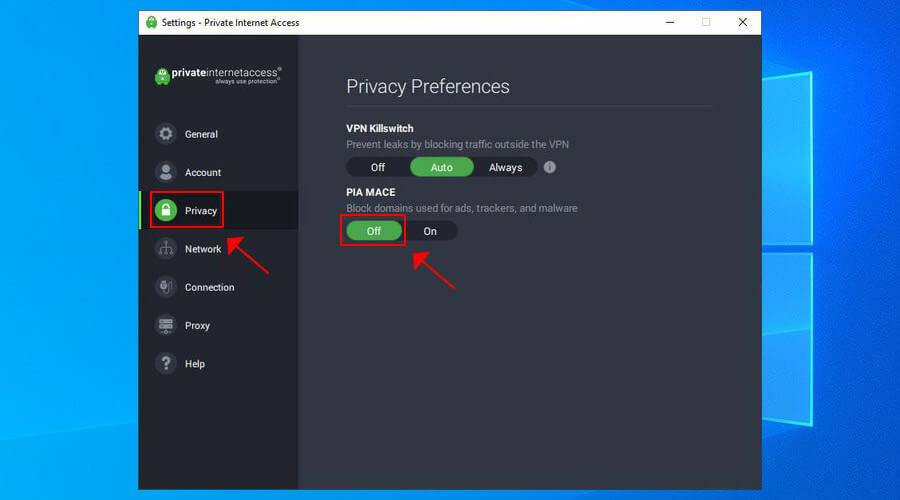
- انقر فوق رمز PIA في النظام
- اذهب إلى إعدادات > خصوصية
- إبطال بيا ماس
تحتوي بعض شبكات VPN المتميزة مثل PIA أو NordVPN أو CyberGhost VPN على ميزة مضمنة لحماية جلسات التصفح الخاصة بك من البرامج الضارة والإعلانات.
ومع ذلك ، قد يتسبب هذا في توقف Instagram عن تحميل المحتوى بشكل صحيح. ولكن يمكنك اختبار ذلك بسهولة عن طريق إيقاف تشغيل حاجب الإعلانات الخاص بـ VPN.
إذا لم يكن لديك VPN واحدًا ، فقم بتعطيل Adblocker لمتصفح الويب.
زرنا Ad Blocker & AntiSpam Hub للعثور على أفضل أدوات البرامج لجهاز الكمبيوتر الخاص بك.
استخدم بروتوكولات VPN أكثر أمانًا
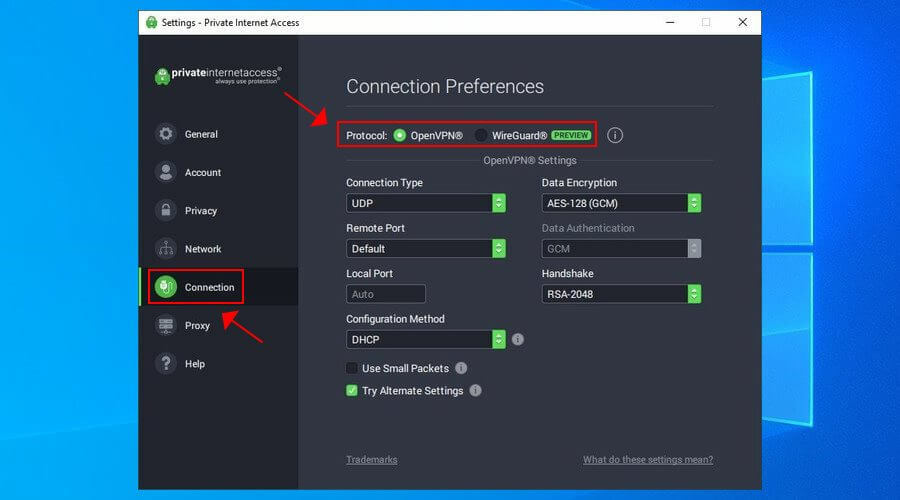
لا تزال بعض شبكات VPN تدعم البروتوكولات القديمة مثل PPTP لأنها سريعة وتتجاوز معظم جدران الحماية ومتوافقة مع جميع الأجهزة.
ومع ذلك ، يتمتع PPTP بمستوى منخفض من الأمان ويمكن اختراقه بسهولة.
اذا أنت إنشاء اتصال VPN يدوي مع PPTP، يجب عليك تركه والتبديل إلى بروتوكول أكثر أمانًا مثل OpenVPN أو WireGuard أو SSTP.
على سبيل المثال ، الوصول إلى الإنترنت الخاص (اشتري هنا) يستخدم OpenVPN افتراضيًا. ولكن يمكنك التبديل بسهولة إلى WireGuard.
استخدم Tor عبر VPN
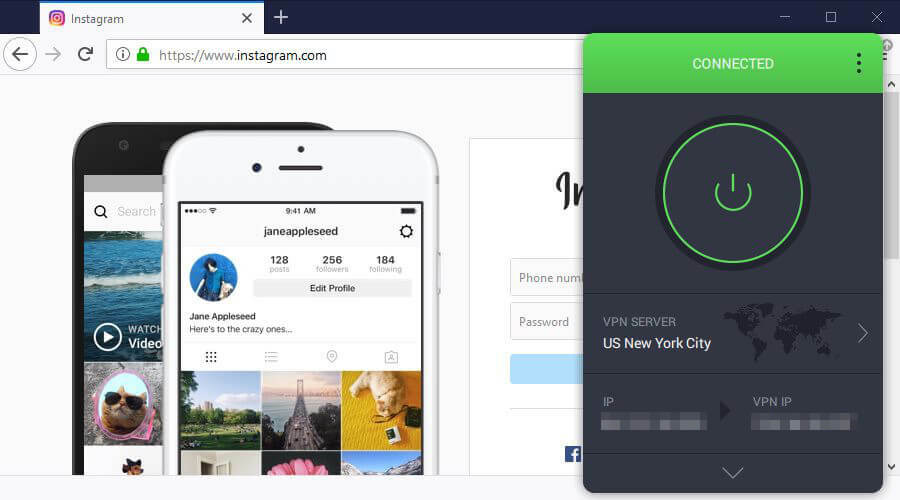
- اتصل بخادم PIA VPN
- قم بتنزيل متصفح Tor وقم بإعداده على جهاز الكمبيوتر الخاص بك
- ابدأ متصفح Tor
- قم بزيارة Instagram
إذا تم حظر الوسائط الاجتماعية وشبكات VPN في بلدك ، فيجب عليك اتخاذ خطوات إضافية للحفاظ على هويتك عبر الإنترنت وتجاوز حظر Instagram من خلال الانضمام شبكة Tor.
يوفر Tor بمفرده بالفعل مستوى عالٍ من الأمان والخصوصية عبر الإنترنت.
يمكنك استخدامه دون الاتصال بشبكة VPN ، ولكن يمكنك أيضًا استخدام Tor مع VPN في وقت واحد.
ضع في اعتبارك أن هذا قد يؤدي إلى خسائر فادحة في اتصال الشبكة نظرًا لأنه يتضمن طبقات متعددة من التشفير.
اكتشف أفضل شبكات VPN لتور لزيادة خصوصيتك وأمانك على الإنترنت.
اتصل بخوادم VPN المبهمة

أبلغ بعض المستخدمين أن Instagram قد بدأ حظر اتصال VPN الخاص بهم. في هذه الحالة ، يجب عليك إخفاء حقيقة أنك تستخدم شبكة ظاهرية خاصة عن طريق تشغيل وضع التعتيم.
بشكل أساسي ، يجعل حركة مرور VPN الخاصة بك تبدو مثل حركة مرور HTTPS العادية ، لذلك لن يتم حظرها بواسطة Instagram.
يدعم عدد قليل من شبكات VPN المدفوعة الخوادم المبهمة ، مثل NordVPN (اشتري هنا) أو Surfshark (اشتري هنا).
تعطيل البوابة الافتراضية على الشبكة البعيدة
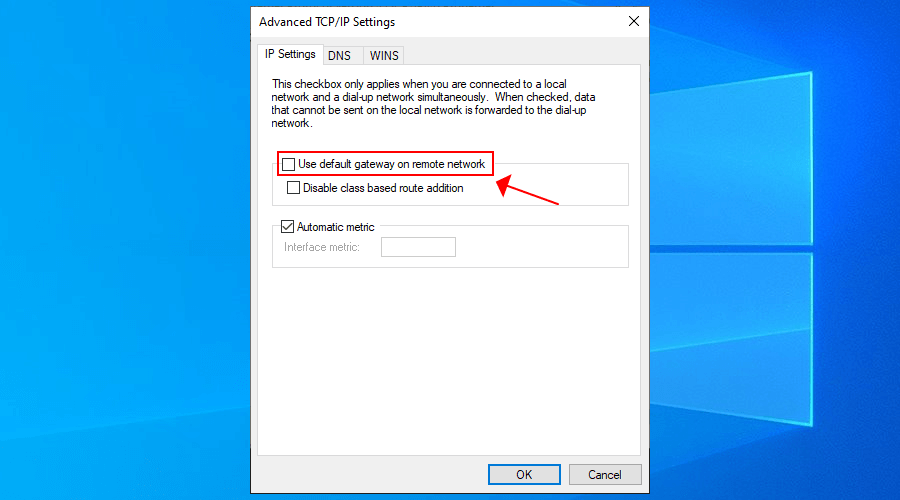
- انقر بزر الماوس الأيمن فوق Windows 10 زر البدء
- اذهب إلى اتصالات الشبكة > تغيير خيارات المحول
- انقر بزر الماوس الأيمن فوق اتصال VPN الخاص بك وحدد الخصائص
- قم بالتبديل إلى ملف علامة تبويب الشبكات، تحديد IPv4، وانقر الخصائص
- انقر متقدم
- إبطال استخدم البوابة الافتراضية على الشبكة البعيدة
- انقر نعم
- أعد تشغيل عميل VPN الخاص بك واتصل بالخادم
- حاول الوصول إلى Instagram الآن
باستخدام البوابة الافتراضية على الشبكة البعيدة يعد خيارًا آمنًا ، ولكنه قد يؤدي إلى اتصال إنترنت أبطأ. قد تواجه أيضًا مشكلة في الوصول إلى مواقع ويب معينة ، مثل Instagram.
على هذا النحو ، يمكنك جعل VPN الخاص بك يعمل بشكل صحيح مرة أخرى عن طريق تعطيل هذا الخيار ، وبالتالي إجبار جميع حركات مرور الشبكة على استخدام البوابة الافتراضية المحلية.
قم بتغيير حالة وسائط VPN
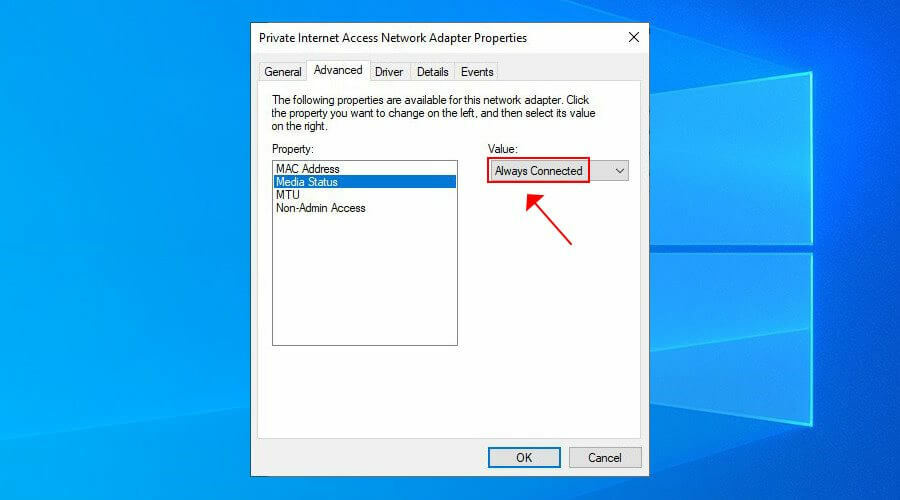
- اذهب إلى اتصالات الشبكة > تغيير خيارات المحول
- انقر بزر الماوس الأيمن فوق اتصال VPN واختر الخصائص
- في ال علامة تبويب الشبكات، تحديد عميل لشبكات مايكروسوفت
- انقر تهيئة والتبديل إلى علامة التبويب "خيارات متقدمة"
- يختار حالة الوسائط وحدد قيمة ل دائما على اتصال
- انقر نعم
تحقق من ملف المضيفين
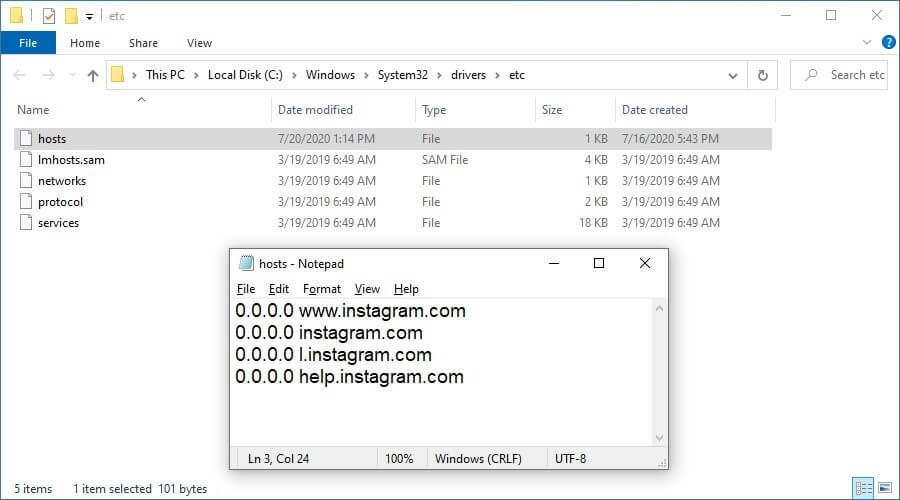
- قم بتشغيل Windows 10 المفكرة كمسؤول
- صحافة السيطرة + O، افتح القائمة المنسدلة بجوار اسم الملف، واختر كل الملفات (*.*)
- انقر داخل شريط العنوان والصق ما يلي:
C: \ Windows \ System32 \ السائقين \ إلخ - افتح ال المضيفين ملف.
- احفظ نسخة من ملف المضيفين كنسخة احتياطية.
- احذف أي سطور من التعليمات البرمجية التي تحتوي على الانستغرام، مثل:
0.0.0.0 www.instagram.com
0.0.0.0 instagram.com
0.0.0.0 لتر على instagram.com
0.0.0.0 help.instagram.com
- حفظ التغييرات مع السيطرة + S..
ملف Hosts هو مستند نظام يحتوي على تكوينات TCP / IP. إذا تم استخدام جهاز الكمبيوتر الخاص بك من قبل شخص آخر ، فربما يكون قد حظر عن عمد الوصول إلى Instagram باستخدام هذا الملف.
في هذه الحالة ، لا يمكنك الوصول إلى Instagram بغض النظر عما تفعله ، ولا حتى باستخدام VPN. لإصلاح هذه المشكلة ، يجب عليك حذف أي أسطر من التعليمات البرمجية المرتبطة بـ Instagram.
ومع ذلك ، فأنت بحاجة إلى حقوق المسؤول على جهاز الكمبيوتر الخاص بك. إذا كنت بحاجة إلى استعادة الإعدادات وحظر Instagram مرة أخرى ، فما عليك سوى استبدال ملف المضيفين الحالي بالنسخة الاحتياطية.
إذا كنت قلقًا بشأن العبث في إعدادات الشبكة ، فتعرّف على ذلك كيفية تحرير ملف Windows 10 hosts بشكل صحيح.
مسح DNS وإعادة تعيين Winsock
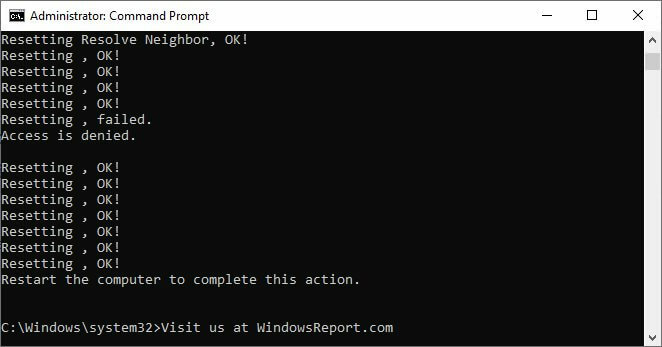
- إطلاق موجه الأمر كمسؤول
- الصق الأسطر (اضغط Enter بين كل سطر):
إيبكونفيغ / فلوشدس
ipconfig / registerdns
ipconfig / الإصدار
ipconfig / تجديد
NETSH winsock إعادة كتالوج
إعادة تعيين إعادة تعيين NETSH int ipv4
إعادة تعيين إعادة تعيين NETSH int ipv6
خروج
- أعد تشغيل الكمبيوتر
تحقق من مزيد من التفاصيل حول كيفية إصلاح مشكلات DNS في نظام التشغيل Windows 10.
المزيد من الحلول

إذا كان Instagram لا يزال لا يعمل عبر VPN ، على الرغم من بذل قصارى جهدك ، فإليك المزيد من الحلول التي يمكنك تجربتها:
- استخدم جهازًا مختلفًا للاتصال بـ VPN والوصول إلى Instagram
- قم بتحديث برامج التشغيل الخاصة بكونظام التشغيل وعميل سطح المكتب VPN
- أعد تثبيت VPN
- إنشاء اتصال VPN يدويًا باستخدام بيانات اعتماد تسجيل الدخول من مزود VPN
- اضبط الوقت والتاريخ لمنطقتك الزمنية
- قم بتعطيل حل مكافحة البرامج الضارة و / أو جدار الحماية مؤقتًا
- قم بإجراء اختبار سرعة الإنترنت مع VPN ، بدون VPN ، لاسلكيًا وفي الوضع السلكي
- إذا كان لديك VPN تعمل على إبطاء الإنترنت، تحتاج إلى تسريعها
- إذا كان لديك شبكة Wi-Fi لا تعمل بشكل صحيح، قم بالتبديل إلى Ethernet. أو يمكنك ذلك إصلاح شبكة Wi-Fi البطيئة على الكمبيوتر المحمول
- إذا كان اتصال الإنترنت لديك لا يعمل بشكل صحيح في الوضع السلكي أيضًا ، إصلاح مشاكل إيثرنت
- استخدم ملف تطبيق Instagram لنظام التشغيل Windows 10 بدلاً من متصفح الويب
هل تواجه مشكلات في اتصال VPN على جهاز الكمبيوتر؟ يوضح هذا الدليل الكامل كيفية إصلاحها.
استنتاج
تم النظر في جميع الجوانب ، قد يكون هناك العديد من الأسباب التي تؤدي إلى حظر اتصال VPN الخاص بك بواسطة Instagram.
ومع ذلك ، إذا كان لديك القليل من الوقت والصبر ، فيمكنك الوصول إلى جذر المشكلة ومحاولة إصلاحها باستخدام الحلول التي قدمناها أعلاه.
بغض النظر عن المشكلة ، ضع في اعتبارك أنك بحاجة إلى شبكة افتراضية خاصة جديرة بالثقة مزودة بخوادم VPN عالية السرعة وميزات أمان ممتازة.
ولا يمكننا التفكير في VPN أفضل من Private Internet Access (اشتري هنا).
هل تمكنت من إصلاح VPN الخاص بك واستعادة الوصول إلى Instagram؟ أخبرنا بتجربتك في قسم التعليقات أدناه.
أسئلة مكررة
نعم ، يمكنك استخدام VPN ل الوصول إلى المواقع المحجوبة مثل Instagram.
نعم، يمكنك تعقبها على VPN في حالات معينة. على سبيل المثال ، إذا كنت تستخدم VPN للوصول إلى Instagram ، فسوف تكشف عن هويتك الحقيقية عبر الإنترنت بمجرد تسجيل الدخول باستخدام حساب Instagram الخاص بك.
يمكن لأي موقع ويب حظر عناوين IP ، بما في ذلك Instagram ، خاصةً إذا كان هناك عدد كبير جدًا من الاتصالات التي تنشأ من هذا IP. ولكن يمكنك التغلب على هذه المشكلة عن طريق الاتصال بعنوان IP آخر باستخدام ملف VPN.
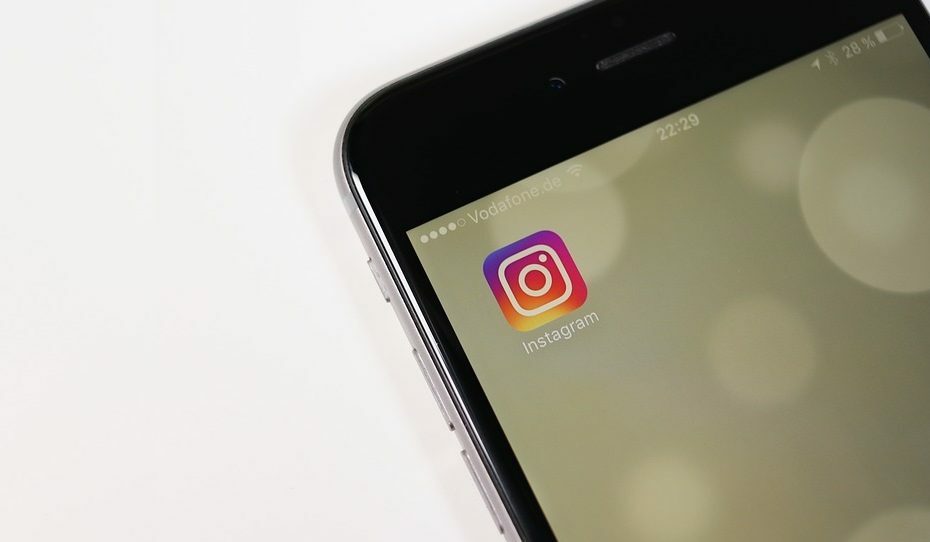
![كيفية مشاركة منشور Facebook على Instagram؟ [مرشد سريع]](/f/af29d8d3b49f6b34e517122bc534dac3.jpg?width=300&height=460)